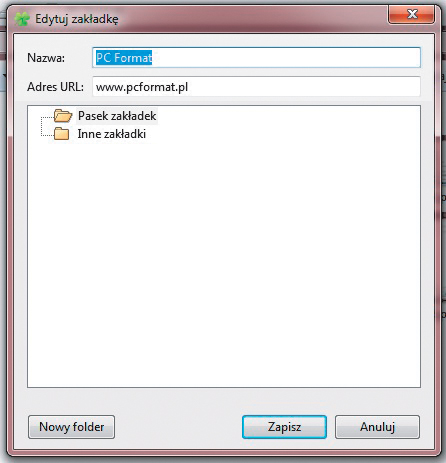Karty w Eksploratorze
Na początku należy pobrać program

Po instalacji programu Clover pojawi się na pulpicie ikona – skrót programu Clover. Po podwójnym kliknięciu skrótu programu pojawi się nowe okno Eksploratora Windows. Na pierwszy rzut oka okno wygląda zwyczajnie, jednak w górnej sekcji widać pierwszą kartę Komputer.
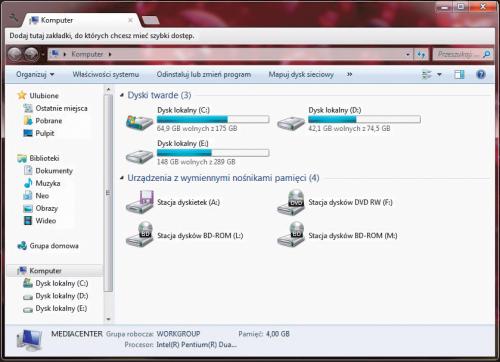

W lewym górnym oknie, obok pierwszej karty, widnieje ikona z kluczem narzędziowym. Po jej kliknięciu wyświetli się menu, z którego możesz wybrać opcje nowej karty oraz nowego okna z podpowiedziami o skrótach klawiszowych. Poniżej znajduje się opcja Zakładki, która umożliwia włączenie lub wyłączenie paska kart.


Kolejne opcje zawierają informacje dotyczące wersji oprogramowania i możliwości jego aktualizacji – Clover - informacje, odnośnik do strony producenta – Pomoc, oraz przycisk Zakończ, po którego kliknięciu zamkną się wszystkie karty i okna, ale program nadal będzie aktywny.

Po kliknięciu prawym przyciskiem myszy otwartej karty pojawi się kolejne menu z wieloma funkcjami oraz podpowiedziami skrótów klawiszowych. Za pośrednictwem tego menu możesz stworzyć nową kartę, zdublować lub przypiąć obecnie otwartą kartę. Poniżej znajdują się również opcje służące do zamykania kart lub dodawania ich do zakładek.

Podobnie jak w przeglądarkach internetowych dzięki programowi Clover możesz otwierać wiele kart w jednym oknie Eksploratora, zachowując porządek na pulpicie i w pasku zadań. Każdą kartę możesz dowolnie przesuwać, zamykać lub ponownie otwierać.
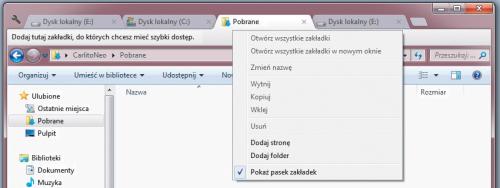

Każdą z otwartych kart możesz dodać do paska ulubionych zakładek na kilka sposobów. Pierwszy to wybranie z menu prawego przycisku myszki opcji Dodaj stronę do zakładek. Możesz również wykorzystać skrót klawiszowy [Ctrl]+[D]. Jeśli z menu wybierzesz opcję Dodaj wszystkie karty do zakładek lub jednocześnie naciśniesz klawisze [Ctrl]+[Shift]+[D], wszystkie karty zostaną dodane do paska zakładek.
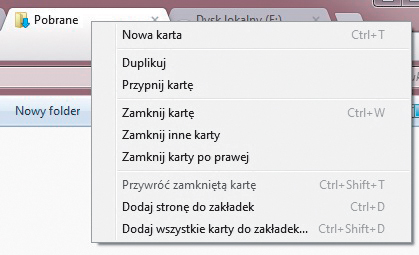

Wybrane foldery lub dyski możesz również dodać, przeciągając wybraną ikonę na pasek zakładek, dzięki czemu będziesz miał do nich szybki dostęp, np.:
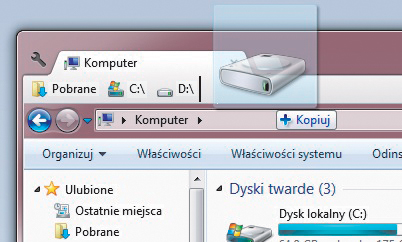

Po kliknięciu prawym przyciskiem myszy na zakładce i wybraniu opcji Edytuj pojawi się okno z opcjami danej zakładki. Możesz tu zmienić domyślną nazwę zakładki oraz jej adres URL. Klikając przycisk Nowy folder na dole okna, możesz utworzyć nowy folder.
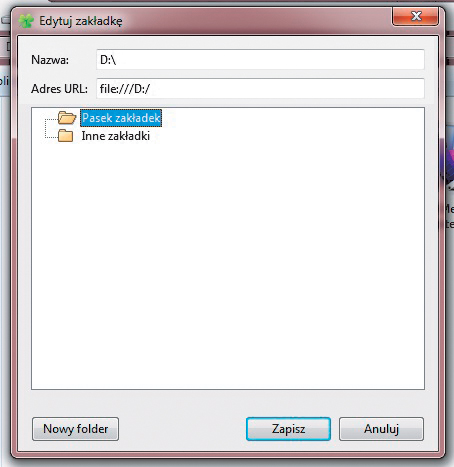

Możesz również stworzyć zakładkę ulubionej strony internetowej w oknie Eksploratora Windows. W tym celu kliknij prawym przyciskiem myszy na pasku zakładek, a potem wybierz opcję Dodaj stronę. Następnie w oknie edycji zakładki wpisz nazwę strony internetowej, np. PC Format, oraz jej adres URL i kliknij Zapisz. Teraz po kliknięciu tej zakładki, strona internetowa automatycznie się otworzy w domyślnej przeglądarce internetowej, np. PC Format.